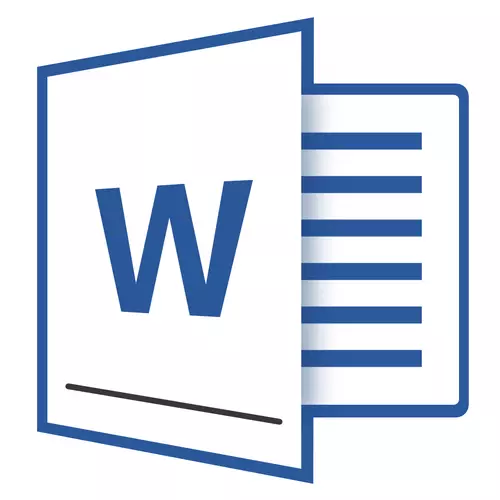
Si al menos a veces usa el Editor de texto de MS Word, es probable que sepa que en este programa no solo puede reclutar texto, sino que también realice una serie de otras tareas. Ya hemos escrito sobre muchas posibilidades de este producto de la oficina, si es necesario, puede familiarizarse con este material. En el mismo artículo, contaremos sobre cómo dibujar una línea o una tira en la palabra.
LECCIONES:
Cómo crear un gráfico en Word
Como hacer una mesa
Cómo crear un esquema
Cómo agregar fuente
Crear una línea convencional
1. Abra el documento en el que desea dibujar una línea, o crear un nuevo archivo y ábralo.
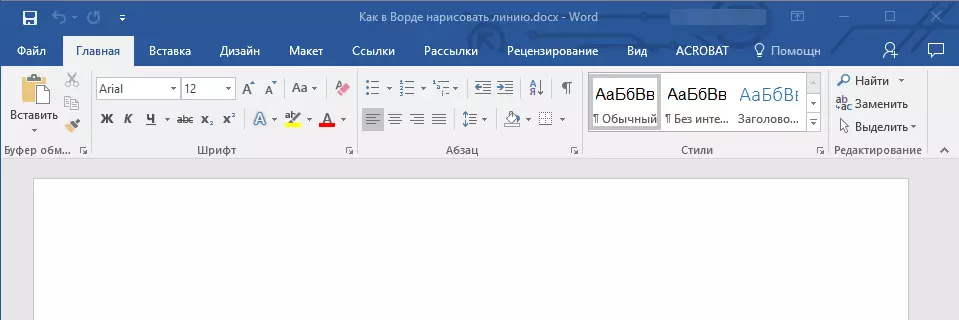
2. Ir a la pestaña "Insertar" donde en el grupo "Ilustraciones" presiona el botón "Cifras" Y seleccione la línea correspondiente de la lista.
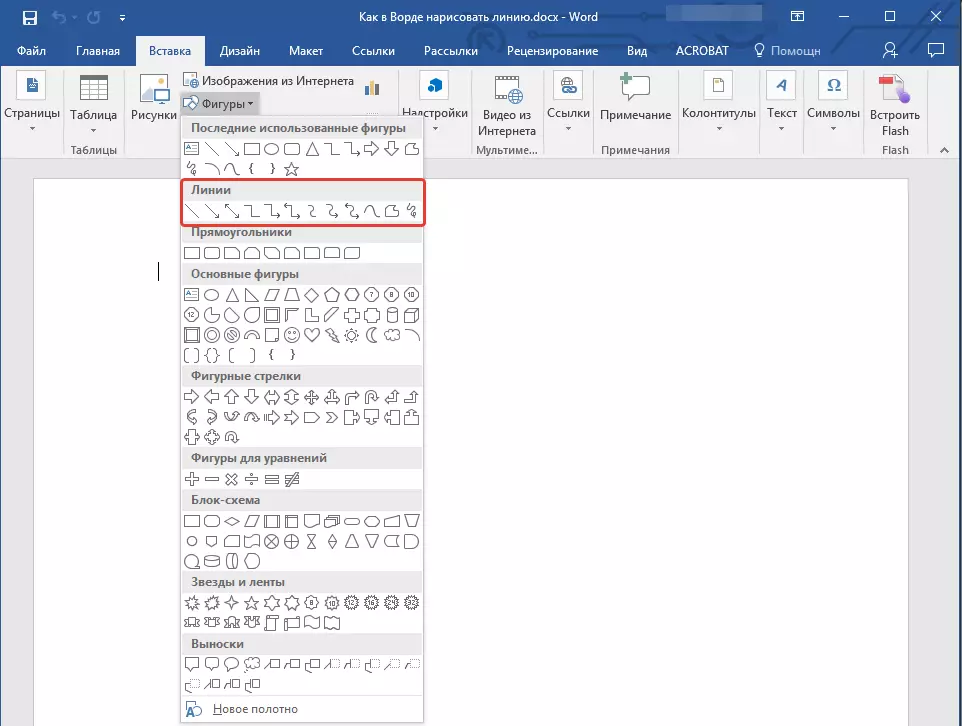
Nota: Nuestro ejemplo usa Word 2016, en versiones anteriores del programa en la pestaña "Insertar" Hay un grupo separado "Cifras".
3. Dibuja una línea presionando el botón izquierdo del ratón en su inicio y lanzado al final.
4. La línea que le pidió la longitud y la dirección se dibujarán. Después de eso, el documento de MS Word aparecerá el modo de operación con las figuras, que leen las capacidades a continuación.
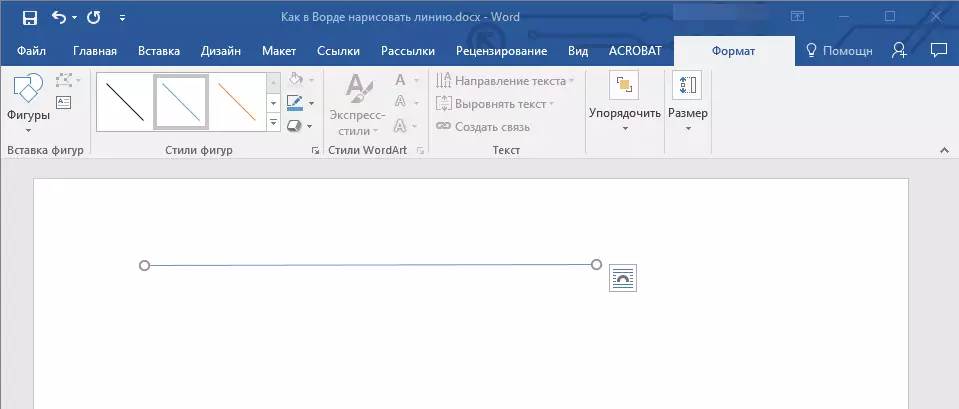
Recomendaciones para crear y cambiar líneas.
Después de dibujar una línea, la pestaña aparecerá en la palabra "Formato" en el que puedes cambiar y editar la figura agregada.
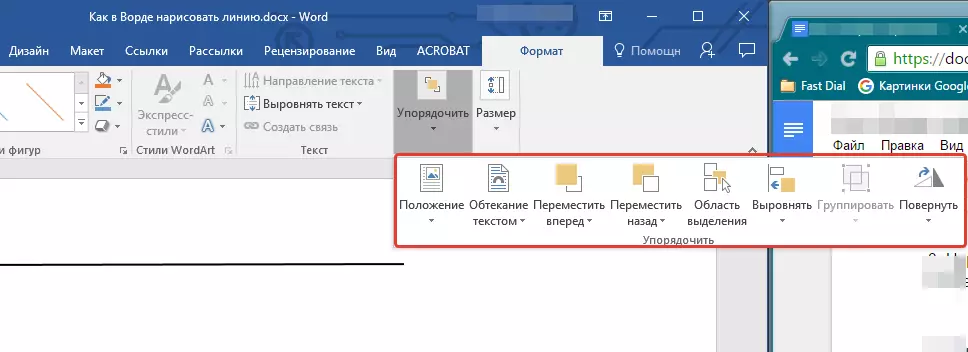
Para cambiar la apariencia de la línea, expanda el menú del elemento. "Estilos de figuras" Y seleccione el que más te guste.
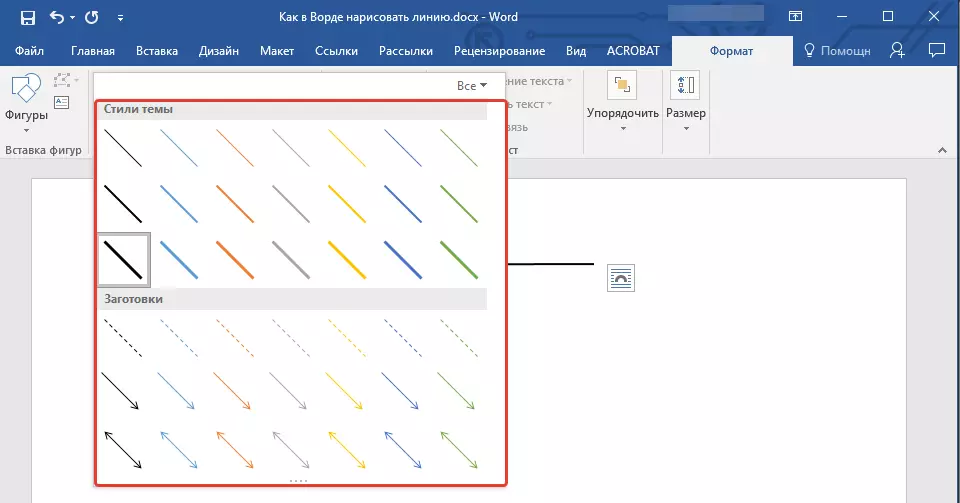
Para hacer una línea de puntos en Word, expanda el menú del botón "Estilos de figuras" Después de hacer clic en la figura, y seleccione el tipo de línea deseado ( "Escotilla" ) En el capítulo "Billetes".
Para dibujar no una línea recta, sino de curva, seleccione el tipo de línea correspondiente en la sección "Cifras" . Haga clic en el botón izquierdo del mouse y tire de él para configurar una curva, haga clic en la segunda vez para la siguiente, repita esta acción para cada una de las curvas, y luego haga clic en el botón izquierdo del ratón dos veces para salir del modo de dibujo de línea.
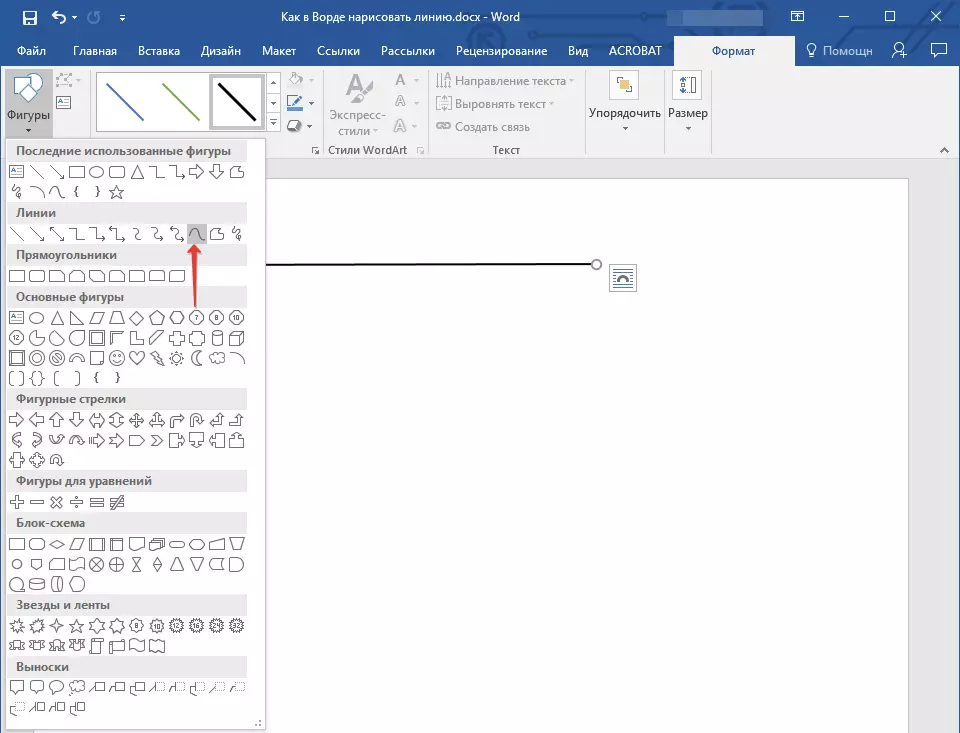
Para dibujar una línea de forma libre en la sección. "Cifras" Escoger "Polyline: curva dibujada a mano".

Para cambiar el tamaño del campo de línea dibujado, resútelo y haga clic en el botón. "El tamaño" . Establezca los parámetros necesarios del ancho y la altura del campo.
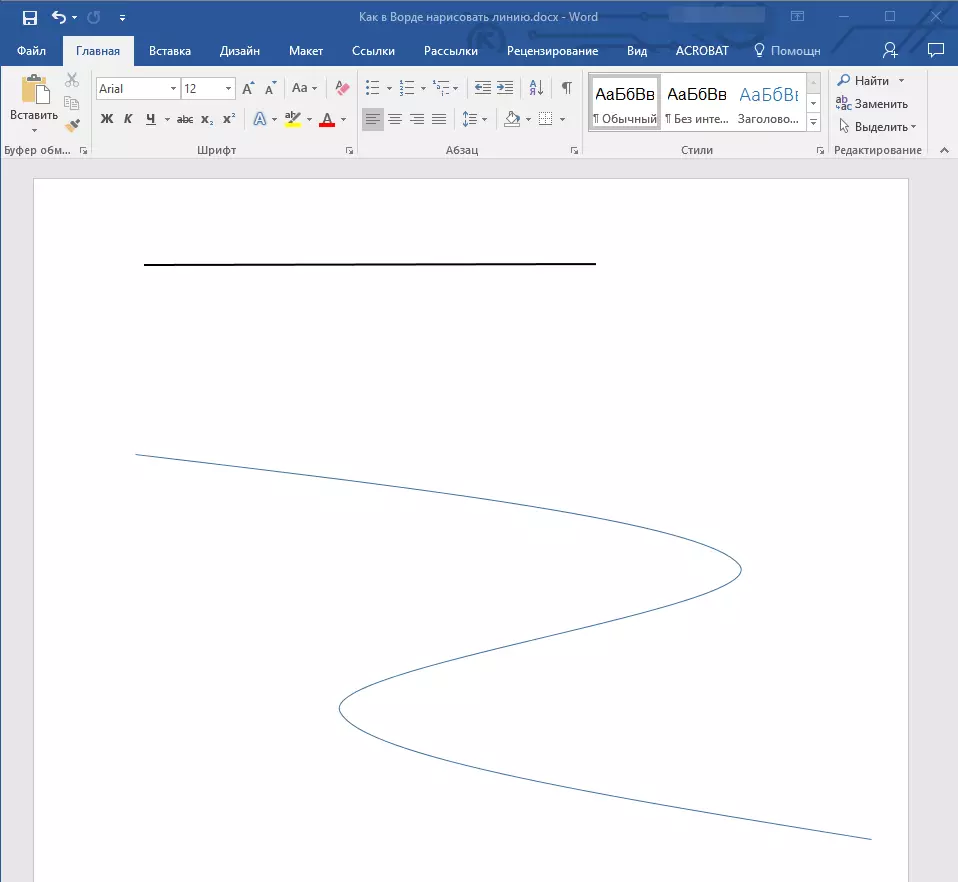
- Consejo: Modifique el tamaño del área que ocupa la línea se puede usar y usar el mouse. Haga clic en uno de los círculos que se enmarca, y tire de él en el Stron deseado. Si es necesario, repita la acción y en el otro lado de la figura.
Para formas con nodos (por ejemplo, una línea de curva), la herramienta está disponible.
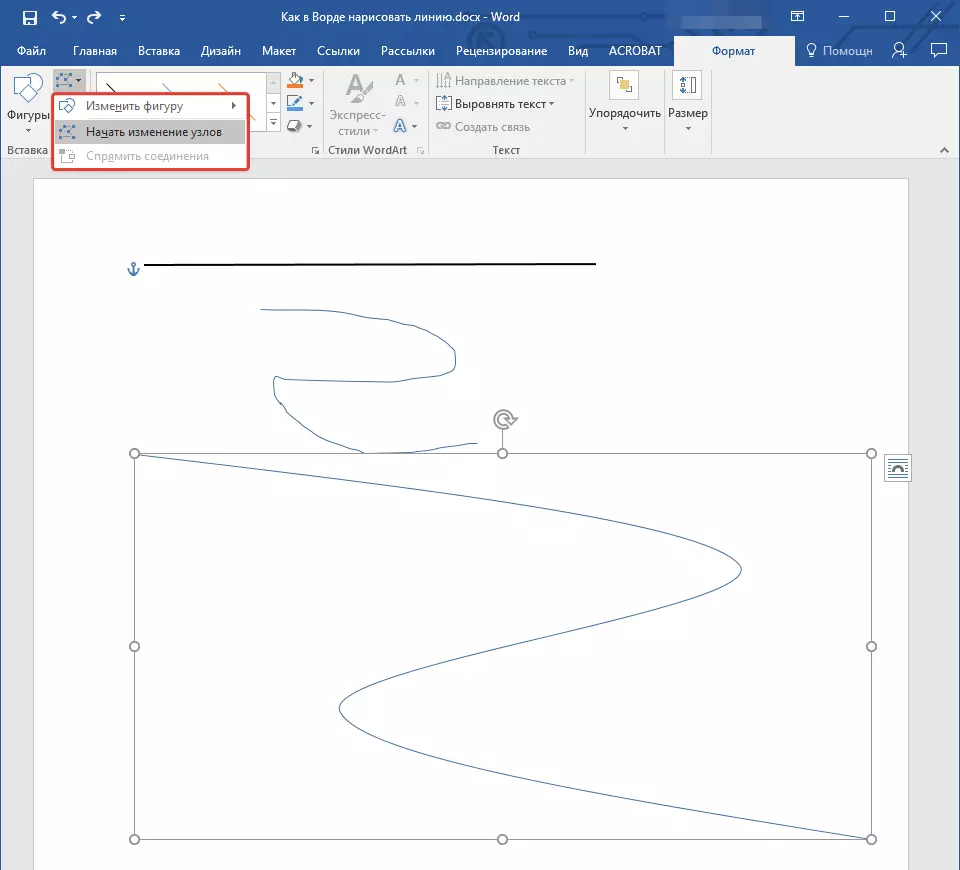
Para cambiar el color de la forma, haga clic en el botón. "Contorno de figuras" Ubicado en el grupo "Estilos" Y elige el color apropiado.
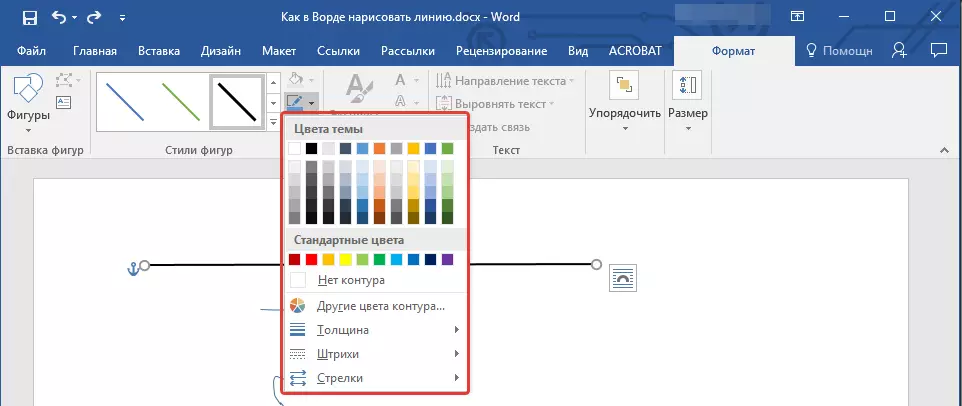
Para mover la línea, simplemente haga clic en él, para mostrar el formulario de la figura, y moverlo al lugar deseado del documento.
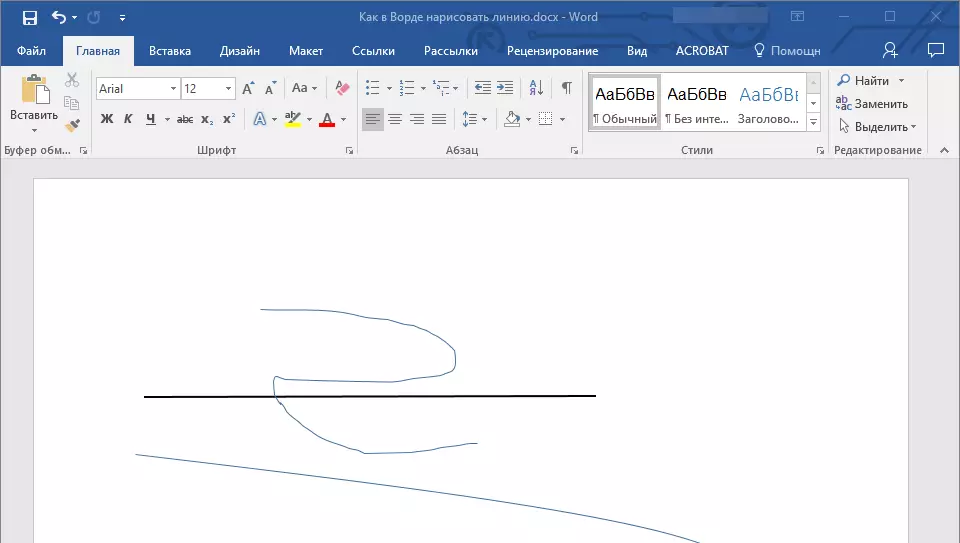
En esto, todo, de este artículo aprendió cómo dibujar (gastar) en la palabra. Ahora sabes un poco más sobre las posibilidades de este programa. Le deseamos éxito en su mayor desarrollo.
